有很多用户在Win10系统中调节麦克风的时候发现,Win10没有增强属性,这造成了很多用户无法设置需要的音量,那么如何解决呢?这和系统设置,驱动都有一定的关系,这里小编提供下解决方案。

win10麦克风设置没有增强属性解决教程
1、首先我们以图片的形式来说明这个问题,打开麦克风属性,有的电脑是没有这个增强选项的
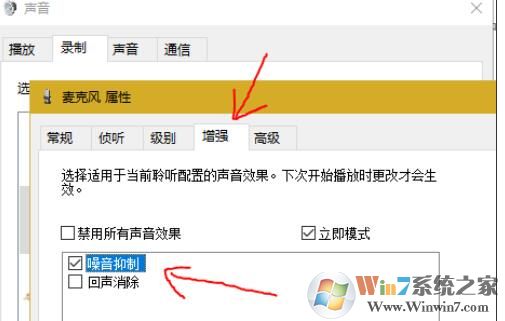
2、这是由于windows声卡驱动在某一个版本后就取消了这个设置,解决方法就是把声卡驱动卸载,重新安装以前版本的声卡驱动,这里我们借助的软件是驱动人生(360驱动也行),打开软件,在驱动管理中,卸载声卡驱动。
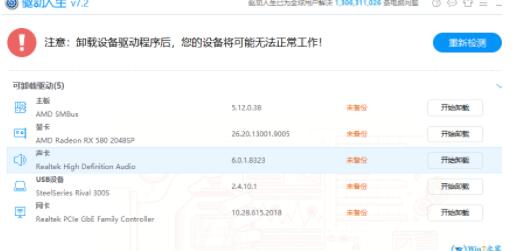
3、卸载后重新安装驱动,这时不要选择最新的驱动,手动选择下图这个版本的驱动,版本是8323,2017.12.12,这个是400多M,因为多了一些设置所以比较大。
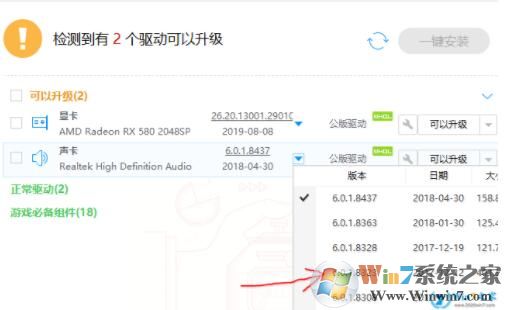
4、安装完成后就可以看到麦克风属性中多了一个增强选项。这是一个非常有用的设置,能自动抑制录音时候的底噪。
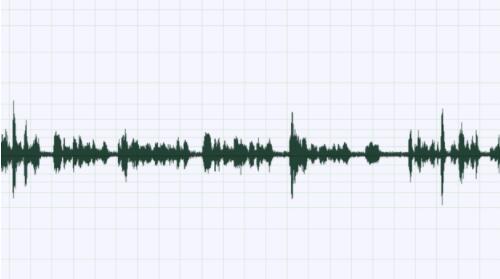
通过上面的设置和驱动的安装,我们就可以完美解决Win10麦克风没有增强属性的问题,大家学会了吗。

